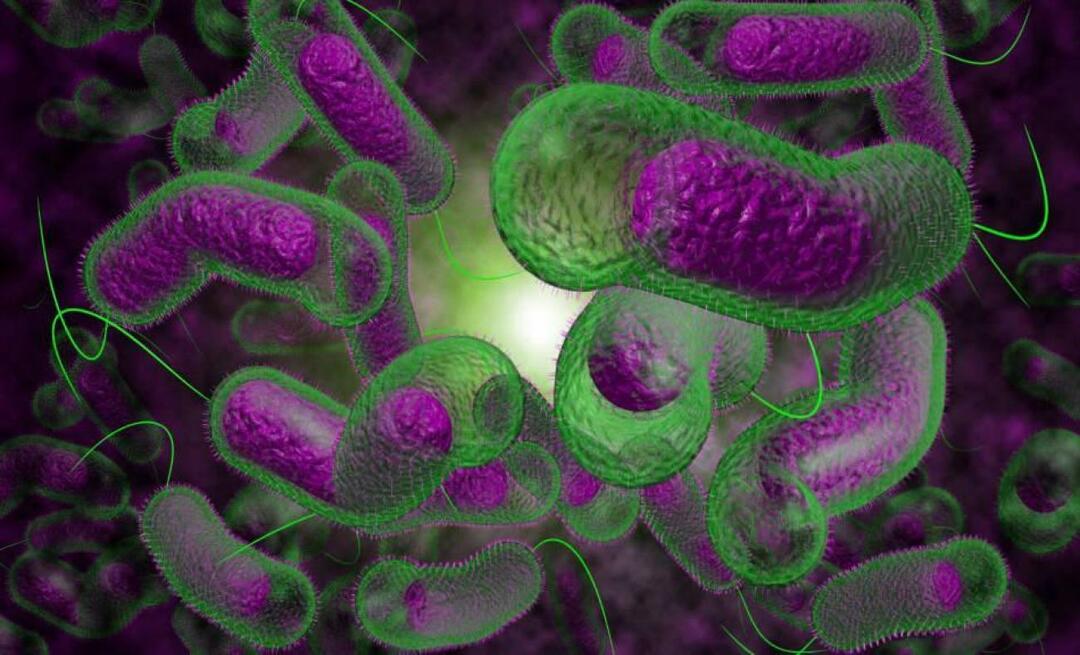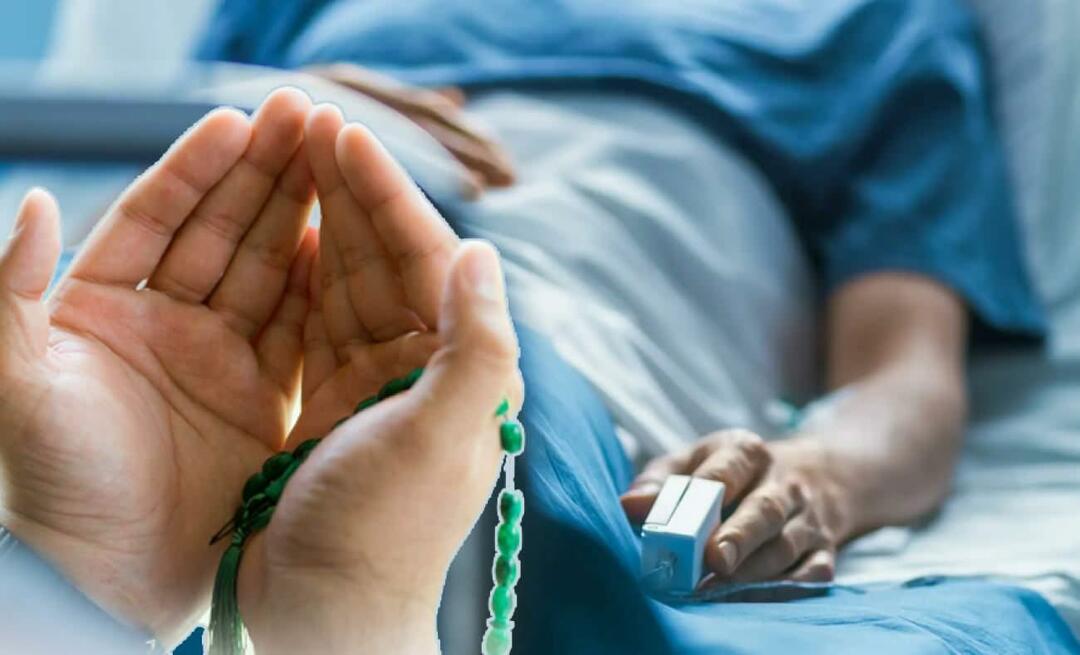Cum să eliminați dispozitivele Android vechi din lista magazinelor Google Play
Mobil Android / / March 17, 2020
Dacă schimbați mai multe dispozitive Android și utilizați același cont Google pentru fiecare, lista poate fi lungă. Eliminarea dispozitivelor vechi este ușor, iată cum.
Dacă comutați între mai multe Android dispozitive și utilizați același cont Google pentru fiecare, veți observa că Google Play Store le arată pe toate atunci când doriți să instalați aplicații de pe computer. Acest lucru poate deveni uneori confuz. Iată cum puteți elimina dispozitivele vechi din listă.
Notă: Acest articol a fost actualizat pentru a reflecta modificările din Magazinul Google Play.
Dacă lista dvs. arată ca cea din imaginea de mai jos și nu folosiți toate aceste dispozitive, veți dori să le ștergeți pe cele vechi. Procesul este ușor. Și chiar dacă nu puteți elimina cu totul un dispozitiv, îl puteți elimina cel puțin din lista Play Store.
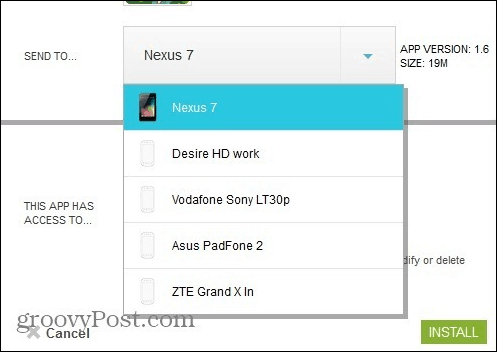
Eliminați dispozitivele Android din Lista magazinelor Google Play
Conectați-vă la Google Play Store și faceți clic pe Setări (pictograma roată) din partea dreaptă sus a paginii sau faceți clic pe acest link pentru a ajunge acolo unde trebuie să fii ușor.
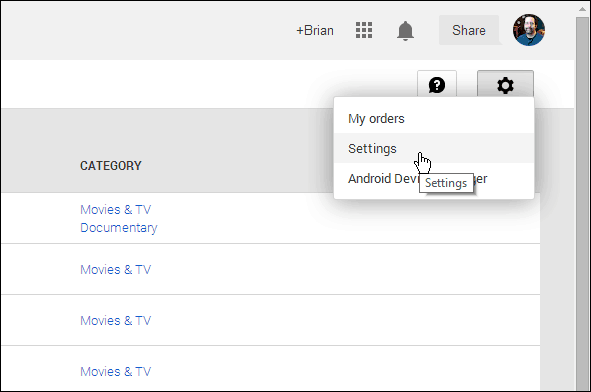
În pagina următoare, veți vedea o listă cu toate dispozitivele asociate contului dvs. Google. Debifează doar cele pe care nu le mai dorești să apară în lista de dispozitive atunci când instalezi aplicații.
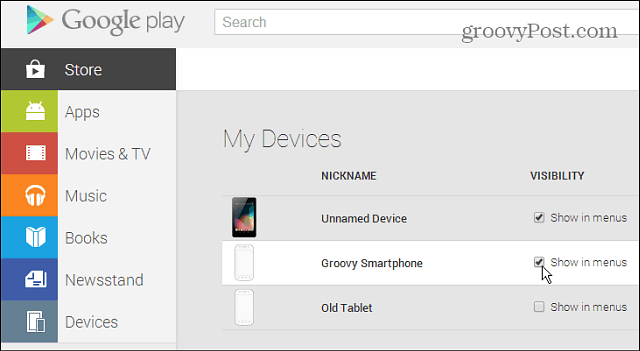
De asemenea, rețineți că aici puteți redenumi dispozitivele dvs. făcând clic pe linkul Editare din capătul drept al liniei fiecărui dispozitiv, tastați unul nou și apăsați Enter. Puteți modifica preferințele de e-mail și de aici.
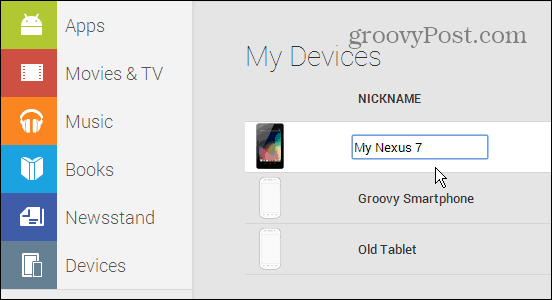
Câte dispozitive Android vechi ai pe lista ta? Instalați de obicei aplicații din Play Store pe computer sau direct de pe dispozitiv? Lasă un comentariu mai jos și anunță-ne ce faci.
De asemenea, pentru mai multe sfaturi pentru Android, asigurați-vă că consultați noul nostru site numit groovyAndroid. Este puțin cam scumpă în acest moment, dar creștem cantitatea de conținut în mod regulat.